
Home
Công nghệ thông tin
Đồ họa, thiết kế
Vấn đề thường gặp trong Photoshop và cách khắc phục cơ bản
Vấn đề thường gặp trong Photoshop và cách khắc phục cơ bản
Vấn đề thường gặp trong Photoshop và cách khắc phục cơ bản
Hiện nay, phần mềm Photoshop của Adobe đang là chương trình xử lý ảnh đồ
họa chuyên nghiệp và phổ biến nhất trên thế giới. Nhưng dù vậy, phần mềm
này vẫn còn một số vấn đề thường hay xảy ra và gây khó chịu cho người sử
dụng. Trong bài viết dưới đây là những “lỗi” thường gặp nhất của ứng dụng
đồ họa này và cách khắc phục.
1. Con trỏ biến mất hoặc hình dạng bị thay đổi
Có thể bạn gặp trường hợp này do sau khi làm việc với 1 số công cụ chọn
đường viền, quay trở lại Brush và nhận ra rằng hình dáng đã bị thay đổi, rất
khó nhìn và quan sát. Chuyện gì đã xảy ra?
Nếu hình dạng con trỏ của bạn trông giống như trên có thể là do đã chuyển
sang chế độ “precise cursors”. Hãy nhấn Caps Lock để trở lại chế độ bình
thường hoặc nhấn Ctrl + K để hiển thị Preferences > Cursors > Normal
Brush Tip.
2. Bảng điều khiển không hiển thị
Sau khi hoàn thành công việc hoặc 1 tác phẩm nào đó, bạn nhận ra rằng tất cả
các bảng điều khiển xung quanh đều biến mất, chỉ còn lại thanh menu. Vì sao
vậy?
Rất đơn giản, vì trong quá trình thao tác hoặc gõ ký tự bất kỳ, bạn đã nhấn
nút TAB – có chức năng mở rộng màn hình làm việc bằng cách tạm thời ẩn
tất cả các thanh công cụ xung quanh. Nhấn tiếp lần thứ 2 sẽ giúp chương
trình hiển thị lại các công cụ này, và hoàn toàn không ảnh hưởng đến thanh
menu.
3. Chức năng Brush hoặc một số công cụ khác ngừng hoạt động
Trong khi muốn đổ màu, tẩy vùng chọn, lấy mẫu... nhưng đột nhiên
Photoshop không hiển thị các điểm được đánh dấu trên phần diện tích đang
làm việc.
Cách giải quyết đơn giản như sau: nhấn menu Select > Deselect nếu có bất
cứ vùng lựa chọn nào bằng công cụ Marquee Tool, mà bạn quên hoặc không
thể nhìn thấy. Sau đó, mở tab Channels trong bảng điều khiển Layer, kiểm
tra lại toàn bộ các lớp để đảm bảo rằng chúng ta không làm việc với Quick
Mask Channel hoặc bất cứ chế độ Channel nào khác. Trong trường hợp
ngược lại, hãy tiến hành gộp Channel RGB. Còn nếu bạn đang chọn chế
độ Quickmask, chỉ cần nhấn Q để trở về trạng thái bình thường.
4. Quá trình Export Clipboard bị lỗi khi chuyển sang chương trình khác
Hiện tượng: Photoshop bị treo mỗi khi chúng ta chuyển sang 1 chương trình
bất kỳ nào đó, đồng thời hiển thị những thông báo kỳ lạ về clipboard.
Nhấn Ctrl + K để hiển thị bảng điều khiển Preferences, phía bên
dưới General bạn sẽ nhìn thấy lựa chọn Export Clipboard. Chức năng này
sẽ ngăn chặn việc copy dữ liệu ảnh từ Photoshop nhưng không hạn chế quá
trình ngược lại, nghĩa là copy ảnh từ bên ngoài vào Photoshop.
5. Các Document và file mới luôn mở qua thẻ tab
Bạn vừa chuyển sang sử dụng 1 phiên bản Photoshop mới, trừ khi bắt buộc
phải sử dụng tính năng Tab mỗi khi tạo mở ảnh hoặc tạo 1 file mới.
Nhấn Ctrl + K để hiển thị bảng điều khiển Preferences, chuyển tới
mục Interface và bỏ dấu check tại ô Open Documents as Tabs.
6. Các file quan trọng và chủ yếu không tự động mở bằng Photoshop
có thể bạn quan tâm

Tổng hợp những lỗi kết nối mạng thường gặp và cách khắc phục
3
809
330
Tài liệu CNTT khác
3
(New)

Tổng hợp các lỗi thường gặp trên Bluestacks và cách khắc phục từng lỗi
20
789
334
Cơ sở dữ liệu
20
(New)

Tổng hợp lỗi Bluestacks thường gặp và cách khắc phục hiệu quả nhất
9
992
380
Lập trình
9
(New)
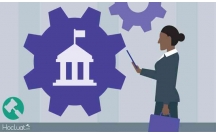
Những khó khăn hiện nay trong công tác quản lý nhà nước về thương mại...
52
712
312
Kinh tế quản lý
52
(New)
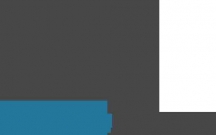
Cách khắc phục lỗi White Screen of Death trong WordPress
4
1.176
423
Tài liệu CNTT khác
4
(New)

Cách khắc phục lỗi card đồ họa NVIDIA không hiển thị trong Device Mana...
6
1.187
275
Cơ sở dữ liệu
6
(New)

Tổng hợp các lỗi xảy ra trong quá trình update Windows 10 Anniversary...
10
776
347
Cơ sở dữ liệu
10
(New)

Tổng hợp các lỗi xảy ra trong quá trình update Windows 10 Anniversary...
10
1.375
289
Cơ sở dữ liệu
10
(New)
thông tin tài liệu
Hiện nay, phần mềm Photoshop của Adobe đang là chương trình xử lý ảnh đồ họa chuyên nghiệp và phổ biến nhất trên thế giới. Nhưng dù vậy, phần mềm này vẫn còn một số vấn đề thường hay xảy ra và gây khó chịu cho người sử dụng. Trong bài viết dưới đây là những “lỗi” thường gặp nhất của ứng dụng đồ họa này và cách khắc phục.
Mở rộng để xem thêm
tài liệu mới trong mục này
tài liệu hot trong mục này
tài liệu giúp tôi
Nếu bạn không tìm thấy tài liệu mình cần có thể gửi yêu cầu ở đây để chúng tôi tìm giúp bạn!
xem nhiều trong tuần
70 câu hỏi trắc nghiệm luyện thi chứng chỉ tin A
Đề thi và lời giải môn xác suất thống kê của trường Học viện ngân hàng
Địa lý 12 Phát triển cây công nghiệp lâu năm Tây Nguyên
Giáo trình Quản trị học của Đại học kinh tế quốc dân
Tiểu luận: Vị trí, vai trò, nhiệm vụ của người Đảng viên với ĐCSVN- Phấn đấu, rèn luyện và tuyên truyền nhân dân của người Đảng viên
Bài tập nâng cao Tiếng Việt lớp 2: Chính tả
yêu cầu tài liệu
Giúp bạn tìm tài liệu chưa có
×



